Prezentacja podczas egzaminu dyplomowego
|
|
|
- Anna Michalak
- 8 lat temu
- Przeglądów:
Transkrypt
1 Prezentacja podczas egzaminu dyplomowego opracowanie: Łukasz Starzak Łódź, lipiec Wprowadzenie Jednym z elementów egzaminu dyplomowego jest obrona pracy, tj. przedstawienie przez dyplomanta wyników uzyskanych w trakcie jej realizacji. Dyplomant może tego dokonać w dowolnej z dwóch form: z wykorzystaniem komputera posługując się prezentacją elektroniczną przygotowaną w programie typu PowerPoint, Impress itp.; bez wykorzystania komputera posługując się wydrukowanym egzemplarzem pracy. Wystąpienie powinno trwać ok. 10 minut. Wypowiedź przedłużająca się o więcej niż 2 5 minut może zostać przerwana przez przewodniczącego komisji. Na początku prezentacji wszyscy członkowie komisji są na pewno przychylnie nastawieni do dyplomanta i mają nadzieję na wysłuchanie interesującej wypowiedzi, dowodzącej rozeznania dyplomanta w tematyce pracy oraz jego przekonania o wartości włożonego w nią wysiłku. Zastosowanie się do przedstawionych niżej rad daje duże szanse, że to nastawienie komisji nie ulegnie zmianie o ile tylko merytoryczna zawartość pracy jest odpowiednia. 2. Zawartość i struktura prezentacji Wystąpienie powinno dotyczyć pracy wykonanej przez dyplomanta. Konkrety będą zależeć od rodzaju zadania postawionego przed dyplomantem i przezeń zrealizowanego (projekt, konstrukcja, programowanie, systematyzacja wiedzy, przegląd rozwiązań, oraz wszelkie kombinacje powyższych). Ogólnie prezentacja może obejmować takie elementy jak: 1) cel i założenia pracy; 2) wprowadzenie do dziedziny techniki, której dotyczy praca; związek pracy z badaniami rozwojowymi, naukowymi lub dydaktycznymi prowadzonymi w uczelni, konkretnej firmie lub ogólnie w światowej nauce i przemyśle; 3) przegląd i klasyfikacja znanych rozwiązań problemu; 4) motywy wyboru konkretnego rozwiązania układowego lub programowego; 5) przebieg projektowania układu; motywy i kryteria wyboru wykorzystanych elementów, bloków składowych, ich charakterystyczne cechy kluczowe dla pracy; 6) przebieg tworzenia programu; motywy i kryteria wyboru algorytmów i technik programistycznych, ich charakterystyczne cechy kluczowe dla pracy; 7) zmiany założeń i koncepcji, które okazały się konieczne w konfrontacji z rzeczywistością; oryginalne pomysły dyplomanta, które sprawdziły się bądź nie; 8) testy i pomiary układu lub testy oprogramowania procedury i wyniki; 1
2 9) wykorzystanie układu lub oprogramowania do rozwiązania konkretnego problemu postawionego przed dyplomantem; 10) działanie programu na konkretnym przykładzie; 11) bibliografia; 12) podsumowanie. Powyższa lista nie jest oczywiście wyczerpująca, gdyż zdarzają się prace o bardzo indywidualnym charakterze. Za wspólne dla prac wszystkich rodzajów można uznać punkty 1, 2 i 12. Z pozostałych należy wybrać te, które mają sens dla danej pracy. Bibliografię (zwykle wybraną) można przedstawić, gdy dyplomant chce zwrócić na coś uwagę (np. bardzo dobrą publikację, która przydała się w pracy itp.); w innym wypadku element ten jest zbędny. Przygotowując część wprowadzającą pracy, warto pamiętać o składzie komisji egzaminacyjnej. Zwykle jedynie opiekun pracy posiada szczegółową wiedzę o dziedzinie pracy oraz jej kontekście (prace badawcze w jednostce, działalność dydaktyczna, międzynarodowe projekty naukowe, współpraca z firmami zewnętrznymi itd.) Przewodniczący komisji zwykle jest specjalistą w zupełnie innej dziedzinie nauki uprawianej na Wydziale. Z kolei recenzent posiada wprawdzie dużą wiedzę w dziedzinie pracy, jednak jej szczegóły poznał zwykle pierwszy raz podczas recenzowania. Dlatego punkt 2 jest bardzo ważny, mimo że nie powinien zajmować wiele czasu. Zasadnicza część prezentacji powinna być ściśle związana z pracą wykonaną przez dyplomanta. Czasowo nie powinno to być mniej niż 3/4 prezentacji (ok. 7 minut). Powyższe nie oznacza, że ta część nie może zawierać żadnych elementów teoretycznych. Jednakże powinny to być tylko takie elementy, które dyplomant samodzielnie przetworzył (np. usystematyzował, uzupełnił) lub twórczo wykorzystał. W szczególności nie należy przedstawiać treści tych rozdziałów pracy, które stanowią wyłącznie streszczenie wiadomości podręcznikowych. Miejsce na to jest w części wprowadzającej i tylko w zakresie umożliwiającym słuchaczom (patrz wyżej) zrozumienie głównej części prezentacji. 3. Przygotowanie prezentacji elektronicznej Warto wiedzieć, że średnia szybkość przedstawiania treści to ok. 1 slajd na minutę. W związku z tym prezentacja nie powinna zawierać więcej niż ok slajdów (w tym slajd tytułowy i podsumowujący). Slajd tytułowy Pierwszy slajd prezentacji powinien być slajdem tytułowym o odmiennym układzie (slajdy zwykłe i tytułowe odróżnia każdy program do tworzenia prezentacji). Powinien on zawierać te same informacje, co strona tytułowa pracy (można pominąć numer indeksu). Należy go wyświetlić jeszcze przed rozpoczęciem obrony (a nie dopiero w chwili rozpoczęcia prezentacji). W oparciu o slajd tytułowy należy podziękować przewodniczącemu za udzielenie głosu, przedstawić swoją osobę i dokładne brzmienie tematu pracy oraz przypomnieć nazwisko jej opiekuna, a następnie od razu przejść do kolejnych slajdów. Slajdy zasadnicze Zasadniczo slajdy nie powinny zawierać pełnych akapitów, a jedynie krótkie punkty. Punkty mogą być sformułowane w postaci pełnych zdań, jednak niezbyt długich i złożonych. Wypowiedź ustna dyplomanta nie może być też identyczna z zapisem na slajdzie (ten zwyczaj popularnie 2
3 nazywa się czytaniem ze slajdów ). Istnieją rozsądne odstępstwa od powyższych zasad, np. przy cytowaniu ważnych fragmentów innych prac, norm, przepisów prawnych lub przy podawaniu definicji, które wręcz powinny być przytoczone w formie identycznej z oryginałem. Wspólne elementy wszystkich slajdów nie-tytułowych to: tytuł odrębny dla każdego slajdu; jeżeli jednak istnieje konieczność kontynuacji tej samej treści na kolejnych slajdach, powinny one mieć ten sam tytuł z dodanym w nawiasie numerem kolejnym lub skrótem cd. ; stopka w której należy umieścić imię i nazwisko autora, tytuł pracy (ewentualnie skrócony w przypadku bardzo długich), datę obrony oraz numer bieżący slajdu. Wszystkie tytuły i stopki powinny mieć jednolity format. Aby to osiągnąć, najlepiej wykorzystać funkcję definicji wzorca slajdu. Dopuszcza się jedynie zmniejszenie czcionki tytułu, jeżeli na niektórych slajdach musi on być dłuższy. Należy unikać slajdów przeładowanych tekstem. Najlepiej, jeżeli każdy slajd posiada element graficzny, ale musi on być powiązany z treścią tekstu. Elementy graficzne mogą mieć czasem charakter humorystyczny; nie należy jednak tego nadużywać, gdyż można stworzyć wrażenie, że autor nie podchodzi poważnie do swojej pracy. Redakcja treści W treści slajdów należy przestrzegać ogólnie przyjętych norm ortografii i typografii. Najważniejsze z nich są następujące. W języku polskim (i większości europejskich) w tytule slajdu jedynie pierwszy wyraz piszemy dużą literą. Pisownia wszystkich wyrazów dużymi literami jest zgodna z regułami języka angielskiego, a nie polskiego. Pełne zdania należy rozpoczynać dużą literą i kończyć kropką. Jeżeli jednak większość punktów na slajdzie zawiera tylko jedno zdanie, to końcową kropkę pomija się ze względów typograficznych. Punkty główne nie będące pełnymi zdaniami rozpoczyna się z reguły dużą literą. Podpunkty rozpoczyna się małą literą, gdy stanowią one całość treściową z punktem nadrzędnym (jakby kontynuację tego samego zdania, chociaż podzielonego na kilka linijek). Punktów nie będących pełnymi zdaniami nigdy nie kończy się znakiem przestankowym. Na końcu linijki nie należy pozostawiać spójników i przyimków jednoliterowych. Najlepiej powiązać je z następnym wyrazem przez zastąpienie spacji zwykłej spacją nierozdzielającą, ewentualnie przenieść do nowej linii za pomocą znaku końca linii (zwykle Shift+Enter, nie końca akapitu Enter). Do symboli wielkości fizycznych oraz do wzorów umieszczanych na slajdach stosują się takie same reguły, jak w przypadku prac pisemnych. Dotyczy to stosowania kursywy, indeksów dolnych i górnych itd. Do cytatów tekstowych lub graficznych (rysunki, schematy, zdjęcia, wykresy) z innych prac stosują się te same zasady, co w przypadku prac pisemnych. Należy więc zawsze umieścić skróconą informację o źródle cytatu: nazwisko (może być tylko pierwszego autora), tytuł, tytuł zbioru lub tytuł i numer czasopisma (jeżeli praca była opublikowana w zbiorze lub czasopiśmie), rok wydania. W przypadku prezentacji nie stosuje się numeracji literatury, gdyż widzowie nie 3
4 mieliby możliwości na bieżąco sprawdzić, co oznaczają poszczególne numery. Informacja o źródłach powinna być podana najmniejszą czcionką, która jest jeszcze czytelna na ekranie. Strona wizualna Prezentacja jest wizualną formą przekazu treści. Dlatego dbałość o jej formę graficzną nie jest żadną przesadą, a wręcz jest rzeczą konieczną. Z drugiej strony należy pamiętać, że nie jest to pokaz handlowy lub rozrywkowy, lecz prezentacja zagadnień nauk ścisłych technicznych. Stosują się tu więc następujące reguły. Jeżeli korzysta się z gotowych szablonów prezentacji, należy wybierać takie, które nie zawierają zbyt wielu elementów graficznych takich jak motywy roślinne i zwierzęce, figury geometryczne itp., a także nie zawierające zbyt wielu kolorów w tle (różnych kolorów należy raczej używać do wyróżniania treści oraz rozróżniania elementów rysunków i wykresów). Nie poleca się umieszczania w tle zdjęć i innych obrazów, gdyż ich przetworzenie tak, aby nie przytłaczały treści i nie rozpraszały widza, jest zadaniem bardzo trudnym. Z drugiej strony slajdy nie powinny być zupełnie pozbawione tła. Białe tło powoduje zwykle zmęczenie i znudzenie widza. Tło jednolite, w jednym kolorze, bez elementów graficznych, jest najlepszym rozwiązaniem. Należy trzymać się ograniczonego zbioru kolorów przynajmniej w tekście, a najlepiej również w grafikach (szczególnie tworzonych bezpośrednio w edytorze prezentacji). Nie należy stosować jasnych kolorów (żółty, jasnoniebieski, jasnozielony) na jasnym tle ani ciemnych na ciemnym. Należy wiedzieć, że widoczność kolorów na ekranie komputera ma niewielki związek z widocznością na ekranie rzutnika. W szczególności kolory takie jak żółty i jasnoniebieski są z reguły nieodróżnialne od białego. Czcionki powinny mieć krój i rozmiar zapewniający czytelność tekstu na ekranie (rzutnika nie komputera). Najlepsze są do tego celu czcionki bezszeryfowe (należy do nich np. Arial), z których czytelnością nigdy nie ma problemów. Czcionki szeryfowe mogą być stosowane na slajdach, jednak wymagają przemyślanego wyboru i przetestowania (ich charakterystyczną właściwością są znaczne przewężenia linii liter, co może powodować znikanie fragmentów znaków na obrazie z rzutnika). Nie stosuje się na slajdach krojów o stałej szerokości liter (z wyjątkiem przedstawiania fragmentów programów itp.) ani krojów odręcznych. Optymalne rozmiary czcionki bezszeryfowej to: dla tytułu pkt, dla punktów nadrzędnych o małej długości pkt, dla punktów nadrzędnych o dużej długości pkt, dla podpunktów pkt, dla informacji, których natychmiastowe odczytanie nie jest konieczne (źródła rysunków, stopka) pkt, dla zawartości tabel pkt, dla napisów na rysunkach, wykresach itp. (gdzie nigdy nie należy stosować czcionek szeryfowych) pkt. Należy wiedzieć, że optymalny rozmiar zależy od kroju czcionki np. czcionki bezszeryfowe o danym rozmiarze sprawiają takie samo wrażenie, jak czcionki szeryfowe 4
5 o rozmiarze większym o 2 4 pkt. Różne czcionki bezszeryfowe również mogą różnić się między sobą. Dodatkowo czcionki podobne na ekranie komputera mogą być zupełnie inaczej wyświetlane (renderowane) na ekranie rzutnika wynika to z ich wewnętrznej definicji. Należy trzymać się jednolitego schematu wielkości czcionek w tekście, wzorach i na rysunkach tworzonych bezpośrednio w edytorze prezentacji. W stosunku do tekstu można stosować dwa schematy: jeden dla slajdów zawierających dużo, a drugi dla slajdów zawierających mało tekstu. Szczególną uwagę należy zwracać na utrzymanie jednakowej wysokości znaków we wzorach. Żaden element tekstowy lub graficzny nie powinien przekraczać dolnej granicy pola tytułu ani górnej granicy pola stopki. Animacje powinny ułatwiać prezentację treści i ewentualnie uatrakcyjniać jej formę w sposób przyciągający uwagę. Jeżeli natomiast stanowią tylko oderwany od treści ozdobnik, to są elementem zbędnym i rozpraszającym widza. Należy unikać przysłaniania jednych elementów drugimi w wyniku działania animacji. Zamiast tego lepiej opracować sekwencję osobnych slajdów. Wstawianie elementów prezentacji Wklejając tekst z innych dokumentów, należy używać zawsze funkcji Wklej specjalnie i wybierać opcję tekstu niesformatowanego. W przeciwnym razie niektóre litery (zwykle polskie) mogą się wstawić jako symbole z określoną czcionką i nie będą pasować do czcionki w prezentacji po zmianie komputera. Funkcji Wklej specjalnie warto używać również w przypadku rysunków i wykresów. Wykresów nie należy wklejać jako obiektów arkusza kalkulacyjnego, gdyż będą one zajmować więcej miejsca i dłużej się wyświetlać; najlepiej je wstawiać jako grafiki wektorowe (metapliki). Rysunki wektorowe lepiej wstawiać jako wektorowe (metapliki), a nie rastrowe (bitmapy); nie będą się wówczas zniekształcać przy powiększaniu i zmniejszaniu, i również będą zajmować mniej miejsca. Zdjęcia wstawiane do prezentacji powinny mieć odpowiednią rozdzielczość i rozmiar tak, aby nie powiększały zanadto rozmiaru pliku i nie wyświetlały się zbyt długo (komputer w sali, w której będzie się odbywać obrona, może mieć niezbyt wyśrubowane parametry). Optymalny, wyraźny obraz uzyskuje się, jeżeli obraz o rozdzielczości 72 dpi (punktów na cal) po wstawieniu będzie zmniejszony do ok. 50%. W celu uzyskania takiego obrazu należy skorzystać z jednego z programów do obróbki grafiki, zmienić rozdzielczość na 72 dpi, a rozmiar dobrać eksperymentalnie, wstawiając przetworzony obraz do edytora prezentacji. Należy uważać, aby przy wklejaniu i wstawianiu obrazów nie korzystać z opcji wstawiania łącz. W takim wypadku po zmianie komputera lub utracie dostępu do internetu, zamiast obrazów pojawią się czerwone krzyżyki. Slajd podsumowujący Ostatni slajd powinien stanowić podsumowanie informacji o pracy wykonanej przez dyplomanta. Można go przygotować w oparciu o analogiczny rozdział pracy pisemnej oraz jej streszczenie. W kilku krótkich punktach należy postarać się odpowiedzieć na pytania: 1) co zostało wykonane? 2) jakimi metodami i z wykorzystaniem jakich źródeł zostało to osiągnięte? 5
6 3) co dowodzi poprawności rozwiązania problemu biorąc pod uwagę cele i założenia przedstawione na wstępie? 4) co świadczy o praktycznej przydatności pracy? Jeżeli odpowiedź na któreś z pytań można poprzeć danymi liczbowymi należy to zrobić (wybierając tylko najważniejsze), gdyż praca dotyczy nauk technicznych. Innym elementem podsumowania mogą być możliwości lub nawet zalecenia co do kontynuacji prac. Punkt taki można umieścić na końcu podsumowania lub jeżeli dyplomant chce temu poświęcić więcej czasu na osobnym, przedostatnim slajdzie. Slajd podsumowujący powinien pozostać wyświetlony na ekranie do końca obrony (chyba że odpowiedź na pytania komisji wymagać będzie cofnięcia się do wcześniejszych slajdów). Podziękowanie komisji za uwagę należy wygłosić ustnie na koniec prezentacji i nie należy do tego celu tworzyć osobnego slajdu z napisem Dziękuję za uwagę lub podobnym. Sprawdzenie i próba prezentacji Aby sprawdzić czytelność czcionek i rysunków, prezentację należy uprzednio wyświetlić na rzutniku. W miarę możliwości powinien to być rzutnik i ekran w sali, w której będzie miała miejsce obrona. Napisy i rysunki nieczytelne należy powiększyć i ewentualnie zmienić krój czcionki. Nieczytelne kolory należy zastąpić innymi. Ostateczną prezentację najlepiej zapisać i odtwarzać w formacie PDF. Zapobiegnie to niemiłym niespodziankom takim jak zamiana czcionek, zastąpienie symboli znakami zapytania lub kwadracikami, zniknięcie rysunków wstawionych omyłkowo jako łącza. Jednocześnie zaś (pod warunkiem użycia odpowiednich opcji) wszystkie obrazy zostaną zapisane w optymalnej rozdzielczości gwarantującej czytelność, ale zmniejszającej rozmiar pliku. Prezentację należy przećwiczyć przed obroną z użyciem zegarka. Warto na tym etapie wytypować slajdy, na które należy szczególnie uważać, gdyż np. zawierają trudną do przekazania treść, wymagają dosłownego przytoczenia pewnych sformułowań, lub trudno jest przestrzegać ograniczonego czasu ich prezentacji. Niektóre slajdy będzie być może trzeba usunąć z prezentacji; warto je jednak zachować w osobnym dokumencie, gdyż mogą być pomocne w odpowiedzi na pytania członków komisji. Prezentacja wystąpienia Podczas prezentacji należy pamiętać o kontakcie wzrokowym z widzami, tj. komisją. Można odwracać się do ekranu, a nawet przeczytać z niego fragment wypowiedzi, nie powinno to jednak zdarzać się zbyt często. Związane z tym niekorzystne wrażenie bardziej wymagających widzów jest znacznie zminimalizowane, jeżeli odwracając się do ekranu wskazuje się konkretne elementy na slajdzie (nigdy ręką zawsze wskaźnikiem tradycyjnym lub świetlnym). W wyjątkowych przypadkach rzutnik może być niedostępny. Dyplomant ma wówczas prawo skorzystania z przyniesionego przez siebie lub udostępnionego przez opiekuna laptopa. Prezentację trzeba wówczas przetestować na tym komputerze. Szczegóły należy uzgodnić z opiekunem. 4. Prezentacja bez komputera Jeżeli dyplomant nie chce korzystać z pomocy komputera, powinien swoją wypowiedź oprzeć na drukowanej wersji pracy. Zasadniczo nie należy drukować żadnych dodatkowych materiałów, gdyż stwarzałoby to wrażenie, że napisana praca jest niekompletna. Przeciwnie możliwie często należy się odwoływać do rysunków i wykresów zamieszczonych w pracy. Elementów rysunków 6
7 i wykresów nie należy wskazywać palcem, ale krótkim wskaźnikiem, długopisem (wyłączonym) lub podobnym przyrządem. Dla prezentacji bez komputera należy najpierw opracować plan. Może on być mniej lub bardziej szczegółowy, a nawet zawierać gotowe kluczowe sformułowania i zwroty. Warto się dosłownie nauczyć definicji i trudnych fragmentów teoretycznych, przy których nieprecyzyjna wypowiedź mogłaby być błędna. W żadnym wypadku jednak plan nie powinien zawierać całych gotowych zdań, których dyplomant nauczyłby się na pamięć. Takie podejście nie tylko nie jest pomocą w prezentacji, ale nawet może być przyczyną dużych kłopotów, jeżeli dyplomant straci wątek podczas obrony lub otrzyma w jej trakcie pytanie z komisji. Z takiej sytuacji jest dużo łatwiej wyjść z sukcesem, jeżeli przygotowanie opierało się o plan w punktach, a nie o gotowe zdania. Prezentację należy przed obroną przećwiczyć z użyciem zegarka. Może się okazać, że niektóre punkty planu należy usunąć, gdyż prezentacja nie mieści się w wyznaczonym czasie. Uwzględnić trzeba odwoływanie się do odpowiednich miejsc w pracy drukowanej dyplomant powinien być w stanie znaleźć każdy potrzebny fragment. Również w przypadku prezentacji bez komputera należy zwracać uwagę na kontakt wzrokowy z członkami komisji. 7
Projekty z Technologii Informacyjnych
 Projekty z Technologii Informacyjnych Zad. 1. Opracuj prezentację w programie PowerPoint lub podobnym na zadany temat. Prezentacja powinna być przeznaczona do prezentowania w czasie ok. 10 minut. Zad.
Projekty z Technologii Informacyjnych Zad. 1. Opracuj prezentację w programie PowerPoint lub podobnym na zadany temat. Prezentacja powinna być przeznaczona do prezentowania w czasie ok. 10 minut. Zad.
Imię i Nazwisko: Tytuł prezentacji: Główne punkty prezentacji: Slajd tytułowy tytuł, imię autora, szkoła Plan prezentacji (w punktach)
 Imię i Nazwisko: Tytuł prezentacji: Główne punkty prezentacji: 1... 2... 3... 4... 5... 6... 7... 8... Slajd tytułowy tytuł, imię autora, szkoła Plan prezentacji (w punktach) 9... 10..... 11..... 12.....
Imię i Nazwisko: Tytuł prezentacji: Główne punkty prezentacji: 1... 2... 3... 4... 5... 6... 7... 8... Slajd tytułowy tytuł, imię autora, szkoła Plan prezentacji (w punktach) 9... 10..... 11..... 12.....
Sztuka tworzenia prezentacji multimedialnej
 Sztuka tworzenia prezentacji multimedialnej 1 Zasady dobrej prezentacji Zapoznaj słuchaczy z twoimi zamierzeniami Daj im szansę na rozłożenie uwagi Skup się na treści technika ma cię wspomagać, a nie przeszkadzać
Sztuka tworzenia prezentacji multimedialnej 1 Zasady dobrej prezentacji Zapoznaj słuchaczy z twoimi zamierzeniami Daj im szansę na rozłożenie uwagi Skup się na treści technika ma cię wspomagać, a nie przeszkadzać
dr inż. Jarosław Forenc
 Technologie informacyjne Politechnika Białostocka - Wydział Elektryczny semestr I, studia stacjonarne I stopnia Rok akademicki 2016/2017 Pracownia nr 10 (05.12.2016) Rok akademicki 2016/2017, Pracownia
Technologie informacyjne Politechnika Białostocka - Wydział Elektryczny semestr I, studia stacjonarne I stopnia Rok akademicki 2016/2017 Pracownia nr 10 (05.12.2016) Rok akademicki 2016/2017, Pracownia
1. Arkusz kalkulacyjny 7
 Spis treści 1. Arkusz kalkulacyjny 7 1.1. Pierwsze kroki w arkuszu..........................................................8 1.2. Pierwsze kroki w arkuszu ćwiczenia.............................................12
Spis treści 1. Arkusz kalkulacyjny 7 1.1. Pierwsze kroki w arkuszu..........................................................8 1.2. Pierwsze kroki w arkuszu ćwiczenia.............................................12
Skuteczna prezentacja PowerPoint. Opracowanie: Anna Walkowiak
 Skuteczna prezentacja PowerPoint Opracowanie: Anna Walkowiak Pomoce wizualne Pomoc wizualna jest dobra gdy: treść i obraz pomocy wizualnej są łatwo zrozumiałe, jest ona czytelna, przekazuje pojedynczą
Skuteczna prezentacja PowerPoint Opracowanie: Anna Walkowiak Pomoce wizualne Pomoc wizualna jest dobra gdy: treść i obraz pomocy wizualnej są łatwo zrozumiałe, jest ona czytelna, przekazuje pojedynczą
Tworzenie dobrej prezentacji. Technologia informacyjna
 Tworzenie dobrej prezentacji Technologia informacyjna Zanim stworzysz prezentację Zastanów się o czym będziesz mówił? co tak naprawdę chcesz powiedzieć, jak szczegółowo omówisz problem. Do kogo będziesz
Tworzenie dobrej prezentacji Technologia informacyjna Zanim stworzysz prezentację Zastanów się o czym będziesz mówił? co tak naprawdę chcesz powiedzieć, jak szczegółowo omówisz problem. Do kogo będziesz
TWORZENIE PREZENTACJI MS POWERPOINT
 TWORZENIE PREZENTACJI MS POWERPOINT Wstęp TWORZENIE PREZENTACJI MS POWERPOINT Czasami zdarza się, że zostajemy poproszeni o poprowadzenia spotkania czy szkolenia w firmie, w której pracujemy lub po prostu
TWORZENIE PREZENTACJI MS POWERPOINT Wstęp TWORZENIE PREZENTACJI MS POWERPOINT Czasami zdarza się, że zostajemy poproszeni o poprowadzenia spotkania czy szkolenia w firmie, w której pracujemy lub po prostu
Wyższej Szkoły Przedsiębiorczości i Marketingu w Chrzanowie
 ZASADY PRZYGOTOWANIA PRACY KOŃCOWEJ NA STUDIACH PODYPLOMOWYCH PEDAGOGIKA KWALIFIKACYJNA DLA NAUCZYCIELI PRZEDMIOTÓW ZAWOWOWYCH PROWADZONYCH W RAMACH PROJEKTU "NAUCZYCIEL NA 6+" Wyższej Szkoły Przedsiębiorczości
ZASADY PRZYGOTOWANIA PRACY KOŃCOWEJ NA STUDIACH PODYPLOMOWYCH PEDAGOGIKA KWALIFIKACYJNA DLA NAUCZYCIELI PRZEDMIOTÓW ZAWOWOWYCH PROWADZONYCH W RAMACH PROJEKTU "NAUCZYCIEL NA 6+" Wyższej Szkoły Przedsiębiorczości
PREZENTACJE MULTIMEDIALNE cz.1
 Wydział Elektryczny Katedra Elektrotechniki Teoretycznej i Metrologii Instrukcja do pracowni z przedmiotu Podstawy Informatyki Kod przedmiotu: TS1C 100 003 Ćwiczenie pt. PREZENTACJE MULTIMEDIALNE cz.1
Wydział Elektryczny Katedra Elektrotechniki Teoretycznej i Metrologii Instrukcja do pracowni z przedmiotu Podstawy Informatyki Kod przedmiotu: TS1C 100 003 Ćwiczenie pt. PREZENTACJE MULTIMEDIALNE cz.1
Podstawy tworzenie prezentacji multimedialnej w programie. MS Power Point
 SCENARIUSZ ZAJĘĆ Osoba prowadząca: Temat zajęć: mgr Piotr Okłót Podstawy tworzenie prezentacji multimedialnej w programie Ilość godzin: 2 x 45 min Cel ogólny zajęć: MS Power Point Sprawna komunikacja z
SCENARIUSZ ZAJĘĆ Osoba prowadząca: Temat zajęć: mgr Piotr Okłót Podstawy tworzenie prezentacji multimedialnej w programie Ilość godzin: 2 x 45 min Cel ogólny zajęć: MS Power Point Sprawna komunikacja z
Technologie Informacyjne lista nr 5.
 dr inż. Roman Ptak roman.ptak.staff.iiar.pwr.wroc.pl Technologie Informacyjne lista nr 5. Ver. 2.0 Zadanie. Proszę w arkuszu kalkulacyjnym zredagować dokumenty według poniższych poleceń z zadań 1 5. Kolejne
dr inż. Roman Ptak roman.ptak.staff.iiar.pwr.wroc.pl Technologie Informacyjne lista nr 5. Ver. 2.0 Zadanie. Proszę w arkuszu kalkulacyjnym zredagować dokumenty według poniższych poleceń z zadań 1 5. Kolejne
Zasady tworzenia dobrych prezentacji. --------------- m.banaszak@prokonto.pl
 Zasady tworzenia dobrych prezentacji --------------- m.banaszak@prokonto.pl Przygotowanie do prezentacji Zebranie materiałów na temat tworzonej prezentacji. Analiza audytorium i ustalenie celu pokazu.
Zasady tworzenia dobrych prezentacji --------------- m.banaszak@prokonto.pl Przygotowanie do prezentacji Zebranie materiałów na temat tworzonej prezentacji. Analiza audytorium i ustalenie celu pokazu.
Podstawy tworzenia prezentacji w programie Microsoft PowerPoint 2007
 Podstawy tworzenia prezentacji w programie Microsoft PowerPoint 2007 opracowanie: mgr Monika Pskit 1. Rozpoczęcie pracy z programem Microsoft PowerPoint 2007. 2. Umieszczanie tekstów i obrazów na slajdach.
Podstawy tworzenia prezentacji w programie Microsoft PowerPoint 2007 opracowanie: mgr Monika Pskit 1. Rozpoczęcie pracy z programem Microsoft PowerPoint 2007. 2. Umieszczanie tekstów i obrazów na slajdach.
Sylabus Moduł 4: Grafika menedżerska i prezentacyjna
 Sylabus Moduł 4: Grafika menedżerska i prezentacyjna Niniejsze opracowanie przeznaczone jest dla osób zamierzających zdać egzamin ECDL (European Computer Driving Licence) na poziomie podstawowym. Publikacja
Sylabus Moduł 4: Grafika menedżerska i prezentacyjna Niniejsze opracowanie przeznaczone jest dla osób zamierzających zdać egzamin ECDL (European Computer Driving Licence) na poziomie podstawowym. Publikacja
Technologie Informacyjne
 Technologie Informacyjne Mechatronika 2012/2013 Laboratorium nr 3. Multimedialna prezentacja techniczna 1. Wstęp 1.1. Cel laboratorium Celem laboratorium jest zapoznanie się z cechami prezentacji technicznej
Technologie Informacyjne Mechatronika 2012/2013 Laboratorium nr 3. Multimedialna prezentacja techniczna 1. Wstęp 1.1. Cel laboratorium Celem laboratorium jest zapoznanie się z cechami prezentacji technicznej
Program Microsoft PowerPoint 2007 Podstawowe pojęcia: prezentacja. Typy widoków:
 Rok akademicki 2011/2012, Pracownia nr 12 2/32 Grafika menedżerska i prezentacyjna - Plan zajęć Technologia informacyjna Politechnika Białostocka - Wydział Elektryczny semestr I, studia stacjonarne I stopnia
Rok akademicki 2011/2012, Pracownia nr 12 2/32 Grafika menedżerska i prezentacyjna - Plan zajęć Technologia informacyjna Politechnika Białostocka - Wydział Elektryczny semestr I, studia stacjonarne I stopnia
Prezentacja multimedialna MS PowerPoint 2010 (podstawy)
 Prezentacja multimedialna MS PowerPoint 2010 (podstawy) Cz. 1. Tworzenie slajdów MS PowerPoint 2010 to najnowsza wersja popularnego programu do tworzenia prezentacji multimedialnych. Wygląd programu w
Prezentacja multimedialna MS PowerPoint 2010 (podstawy) Cz. 1. Tworzenie slajdów MS PowerPoint 2010 to najnowsza wersja popularnego programu do tworzenia prezentacji multimedialnych. Wygląd programu w
Tworzenie prezentacji w MS PowerPoint
 Tworzenie prezentacji w MS PowerPoint Program PowerPoint dostarczany jest w pakiecie Office i daje nam możliwość stworzenia prezentacji oraz uatrakcyjnienia materiału, który chcemy przedstawić. Prezentacje
Tworzenie prezentacji w MS PowerPoint Program PowerPoint dostarczany jest w pakiecie Office i daje nam możliwość stworzenia prezentacji oraz uatrakcyjnienia materiału, który chcemy przedstawić. Prezentacje
Zasady tworzenia prezentacji multimedialnych
 Zasady tworzenia prezentacji multimedialnych I. Główne zasady: prezentacja multimedialna powinna być ilustracją (uzupełnieniem) treści prezentowanych werbalnie; informacje zawarte na pojedynczym slajdzie
Zasady tworzenia prezentacji multimedialnych I. Główne zasady: prezentacja multimedialna powinna być ilustracją (uzupełnieniem) treści prezentowanych werbalnie; informacje zawarte na pojedynczym slajdzie
dr inż. Jarosław Forenc
 Technologia informacyjna Politechnika Białostocka - Wydział Elektryczny semestr I, studia niestacjonarne I stopnia Rok akademicki 2011/2012 Pracownia nr 8 (14.01.2012) dr inż. Jarosław Forenc Rok akademicki
Technologia informacyjna Politechnika Białostocka - Wydział Elektryczny semestr I, studia niestacjonarne I stopnia Rok akademicki 2011/2012 Pracownia nr 8 (14.01.2012) dr inż. Jarosław Forenc Rok akademicki
Jak przygotować prasówkę?
 Jak przygotować prasówkę? Strona tytułowa Najważniejsze informacje: tytuł artykułu; autorzy; afiliacja autorów; w jakim czasopiśmie i w którym roku ukazał się artykuł. Jeden z często popełnianych błędów:
Jak przygotować prasówkę? Strona tytułowa Najważniejsze informacje: tytuł artykułu; autorzy; afiliacja autorów; w jakim czasopiśmie i w którym roku ukazał się artykuł. Jeden z często popełnianych błędów:
ZASADY TWORZENIA PREZENTACJI. Daria Pieńkowska
 ZASADY TWORZENIA PREZENTACJI Daria Pieńkowska Rodzaje prezentacji Prezentacja omawiająca zagadnienie (do samodzielnego zapoznania się z tematem) Prezentacja wspomagająca wystąpienie na dany temat Temat
ZASADY TWORZENIA PREZENTACJI Daria Pieńkowska Rodzaje prezentacji Prezentacja omawiająca zagadnienie (do samodzielnego zapoznania się z tematem) Prezentacja wspomagająca wystąpienie na dany temat Temat
Konferencja regionalna projektu Wdrożenie podstawy programowej kształcenia ogólnego w przedszkolach i szkołach
 Konferencja regionalna projektu Wdrożenie podstawy programowej kształcenia ogólnego w przedszkolach i szkołach TIK w szkole podstawowej Edukacyjne wykorzystanie prezentacji multimedialnych OPRACOWANIE:
Konferencja regionalna projektu Wdrożenie podstawy programowej kształcenia ogólnego w przedszkolach i szkołach TIK w szkole podstawowej Edukacyjne wykorzystanie prezentacji multimedialnych OPRACOWANIE:
CZEGO UNIKAĆ. tworząc prezentację multimedialną. Andrzej Kozdęba
 CZEGO UNIKAĆ tworząc prezentację multimedialną Andrzej Kozdęba UWAGA! Prezentacji, którą w tym momencie oglądasz, nie użyłbym podczas żadnego wystąpienia. Nie taki jest jej cel. W tej prezentacji jest
CZEGO UNIKAĆ tworząc prezentację multimedialną Andrzej Kozdęba UWAGA! Prezentacji, którą w tym momencie oglądasz, nie użyłbym podczas żadnego wystąpienia. Nie taki jest jej cel. W tej prezentacji jest
POWERPOINT GRAFIKA, PREZENTACJE
 POWERPOINT GRAFIKA, PREZENTACJE Przy tworzeniu prezentacji w programie PowerPoint 2007 należy zwrócić uwagę na: 1. Wybór stylu graficznego (aby upiększyć naszą prezentację) Aby ustalić styl wybieramy menu
POWERPOINT GRAFIKA, PREZENTACJE Przy tworzeniu prezentacji w programie PowerPoint 2007 należy zwrócić uwagę na: 1. Wybór stylu graficznego (aby upiększyć naszą prezentację) Aby ustalić styl wybieramy menu
KATEGORIA OBSZAR WIEDZY
 Moduł 6 - Grafika menedżerska i prezentacyjna - od kandydata wymaga się umiejętności posługiwania się programem komputerowym do tworzenia. Zdający powinien posiadać umiejętności wykonania następujących
Moduł 6 - Grafika menedżerska i prezentacyjna - od kandydata wymaga się umiejętności posługiwania się programem komputerowym do tworzenia. Zdający powinien posiadać umiejętności wykonania następujących
Prezentacje. Katedra Informatyki i Metod Komputerowych. Uniwersytet Pedagogiczny w Krakowie
 Prezentacje Katedra Informatyki i Metod Komputerowych Uniwersytet Pedagogiczny w Krakowie Prezentacja multimedialna Pokaz lub wykład (najczęściej publiczny), którego treść jest ilustrowana opracowanymi
Prezentacje Katedra Informatyki i Metod Komputerowych Uniwersytet Pedagogiczny w Krakowie Prezentacja multimedialna Pokaz lub wykład (najczęściej publiczny), którego treść jest ilustrowana opracowanymi
Jak przygotować prezentację wskazówki
 Jak przygotować prezentację wskazówki Tomasz Kawalec 2 października 2013 Zakład Optyki Atomowej, Instytut Fizyki UJ www.coldatoms.com Tomasz Kawalec seminarium studenckie IF UJ (IV i V rok) 2 października
Jak przygotować prezentację wskazówki Tomasz Kawalec 2 października 2013 Zakład Optyki Atomowej, Instytut Fizyki UJ www.coldatoms.com Tomasz Kawalec seminarium studenckie IF UJ (IV i V rok) 2 października
Tematy lekcji zajęć komputerowych klasa 5b grupa 1 i grupa 2
 Tematy lekcji zajęć komputerowych klasa 5b grupa 1 i grupa 2 1 Program nauczania. Przedmiotowy system oceniania. Regulamin pracowni komputerowej. - 7 punktów regulaminu potrafi powiedzieć, czego się będzie
Tematy lekcji zajęć komputerowych klasa 5b grupa 1 i grupa 2 1 Program nauczania. Przedmiotowy system oceniania. Regulamin pracowni komputerowej. - 7 punktów regulaminu potrafi powiedzieć, czego się będzie
CAŁOŚĆ OPRACOWANIA POWINNA ZAWIERAĆ MAKSYMALNIE 10 STRON.
 CAŁOŚĆ OPRACOWANIA POWINNA ZAWIERAĆ MAKSYMALNIE 10 STRON. REDAKCJA NIE INGERUJE W ZAWARTOŚĆ MERYTORYCZNĄ NADESŁANYCH ARTYKUŁÓW I NIE DOKONUJE KOREKTY PISOWNI. REDAKCJA PRZYJMUJE PLIKI WYŁĄCZNIE W FORMACIE
CAŁOŚĆ OPRACOWANIA POWINNA ZAWIERAĆ MAKSYMALNIE 10 STRON. REDAKCJA NIE INGERUJE W ZAWARTOŚĆ MERYTORYCZNĄ NADESŁANYCH ARTYKUŁÓW I NIE DOKONUJE KOREKTY PISOWNI. REDAKCJA PRZYJMUJE PLIKI WYŁĄCZNIE W FORMACIE
Jak powinna wyglądać praca inżynierska? Anna Wojtowicz Częstochowa 2015
 Jak powinna wyglądać praca inżynierska? Anna Wojtowicz Częstochowa 2015 Praca dyplomowa na studiach pierwszego stopnia, jako autorskie dzieło dyplomanta powinna potwierdzać jego umiejętność wypowiadania
Jak powinna wyglądać praca inżynierska? Anna Wojtowicz Częstochowa 2015 Praca dyplomowa na studiach pierwszego stopnia, jako autorskie dzieło dyplomanta powinna potwierdzać jego umiejętność wypowiadania
Raport z badań. Dr GraŜyna Adamczyk
 Raport z badań Dr GraŜyna Adamczyk Znaczenie raportu w procesie badania marketingowego Prezentacja (raport) jest faktycznym i materialnym produktem prac badawczych. Decyzje podejmowane przez kierownictwo
Raport z badań Dr GraŜyna Adamczyk Znaczenie raportu w procesie badania marketingowego Prezentacja (raport) jest faktycznym i materialnym produktem prac badawczych. Decyzje podejmowane przez kierownictwo
Instrukcja dla autorów monografii
 Instrukcja dla autorów monografii SPIS TREŚCI czcionka Times New Roman (dalej: TNR), rozmiar 16 STRESZCZENIE TNR 11... 6 1. WSTĘP... 7 2. ROZDZIAŁ 2... 23 2.1. Podrozdział TNR 11... 36 2.2. Podrozdział
Instrukcja dla autorów monografii SPIS TREŚCI czcionka Times New Roman (dalej: TNR), rozmiar 16 STRESZCZENIE TNR 11... 6 1. WSTĘP... 7 2. ROZDZIAŁ 2... 23 2.1. Podrozdział TNR 11... 36 2.2. Podrozdział
inż. Konrad Postawa Akademia Aktywnego Seniora Wolontariusza
 inż. Konrad Postawa Akademia Aktywnego Seniora Wolontariusza W ramach programu: Organizator: Wrocław 2012 Tworzenie prezentacji MS PowerPoint Wstęp TWORZENIE PREZENTACJI MS POWERPOINT Czasami zdarza się,
inż. Konrad Postawa Akademia Aktywnego Seniora Wolontariusza W ramach programu: Organizator: Wrocław 2012 Tworzenie prezentacji MS PowerPoint Wstęp TWORZENIE PREZENTACJI MS POWERPOINT Czasami zdarza się,
ECDL/ICDL Grafika menedżerska i prezentacyjna Moduł S2 Sylabus - wersja 5.0
 ECDL/ICDL Grafika menedżerska i prezentacyjna Moduł S2 Sylabus - wersja 5.0 Przeznaczenie Sylabusa Dokument ten zawiera szczegółowy Sylabus dla modułu ECDL/ICDL Grafika menedżerska i prezentacyjna. Sylabus
ECDL/ICDL Grafika menedżerska i prezentacyjna Moduł S2 Sylabus - wersja 5.0 Przeznaczenie Sylabusa Dokument ten zawiera szczegółowy Sylabus dla modułu ECDL/ICDL Grafika menedżerska i prezentacyjna. Sylabus
Centrum Edukacyjne Żelazna www.cezelazna.pl Ul. Żelazna 87 pok. 211 biuro@cezelazna.pl 00-879 Warszawa
 Centrum Edukacyjne Żelazna Ul. Żelazna 87 pok. 211 00-879 Warszawa www.cezelazna.pl biuro@cezelazna.pl 1. Preliminaria planowanie prezentacji podstawowe funkcje 2. Grafika osadzanie obiektów teksty, tabele,
Centrum Edukacyjne Żelazna Ul. Żelazna 87 pok. 211 00-879 Warszawa www.cezelazna.pl biuro@cezelazna.pl 1. Preliminaria planowanie prezentacji podstawowe funkcje 2. Grafika osadzanie obiektów teksty, tabele,
Czcionki bezszeryfowe
 Czcionki szeryfowe Czcionki szeryfowe wyposażone są w dodatkowe elementy ułatwiające czytanie. Elementy te, umieszczone w dolnej i górnej części liter tworzą poziome, optyczne linie ułatwiające prowadzenie
Czcionki szeryfowe Czcionki szeryfowe wyposażone są w dodatkowe elementy ułatwiające czytanie. Elementy te, umieszczone w dolnej i górnej części liter tworzą poziome, optyczne linie ułatwiające prowadzenie
ZASADY REDAGOWANIA PRACY LICENCJACKIEJ
 1 ZASADY REDAGOWANIA PRACY LICENCJACKIEJ ZASADY OGÓLNE Praca licencjacka pisana jest samodzielnie przez studenta. Format papieru: A4. Objętość pracy: 40-90 stron. Praca drukowana jest dwustronnie. Oprawa:
1 ZASADY REDAGOWANIA PRACY LICENCJACKIEJ ZASADY OGÓLNE Praca licencjacka pisana jest samodzielnie przez studenta. Format papieru: A4. Objętość pracy: 40-90 stron. Praca drukowana jest dwustronnie. Oprawa:
Zasady tworzenia prezentacji multimedialnych w Microsoft Office PowerPoint. Opracował: Marek Badura Instytut Klimatyzacji i Ogrzewnictwa I-33
 Zasady tworzenia prezentacji multimedialnych w Microsoft Office PowerPoint Opracował: Marek Badura Instytut Klimatyzacji i Ogrzewnictwa I-33 Jak rozpocząć prezentację? Każda prezentacja musi mieć swój
Zasady tworzenia prezentacji multimedialnych w Microsoft Office PowerPoint Opracował: Marek Badura Instytut Klimatyzacji i Ogrzewnictwa I-33 Jak rozpocząć prezentację? Każda prezentacja musi mieć swój
Nawigacja po długim dokumencie może być męcząca, dlatego warto poznać następujące skróty klawiszowe
 Zestawienie wydatków rok 2015 1 Wstaw numerację stron. Aby to zrobić przejdź na zakładkę Wstawianie i w grupie Nagłówek i stopka wybierz Numer strony. Następnie określ pozycję numeru na stronie (na przykład
Zestawienie wydatków rok 2015 1 Wstaw numerację stron. Aby to zrobić przejdź na zakładkę Wstawianie i w grupie Nagłówek i stopka wybierz Numer strony. Następnie określ pozycję numeru na stronie (na przykład
dr inż. Jarosław Forenc
 Technologia informacyjna Politechnika Białostocka - Wydział Elektryczny semestr I, studia stacjonarne I stopnia Rok akademicki 2010/2011 Pracownia nr 13 (17.01.2010) dr inż. Jarosław Forenc Rok akademicki
Technologia informacyjna Politechnika Białostocka - Wydział Elektryczny semestr I, studia stacjonarne I stopnia Rok akademicki 2010/2011 Pracownia nr 13 (17.01.2010) dr inż. Jarosław Forenc Rok akademicki
Jak przygotować prezentację wskazówki praktyczne oraz wstępna lista tematów
 Jak przygotować prezentację wskazówki praktyczne oraz wstępna lista tematów Tomasz Kawalec 12 lutego 2013 Zakład Optyki Atomowej, Instytut Fizyki UJ www.coldatoms.com Tomasz Kawalec seminarium studenckie
Jak przygotować prezentację wskazówki praktyczne oraz wstępna lista tematów Tomasz Kawalec 12 lutego 2013 Zakład Optyki Atomowej, Instytut Fizyki UJ www.coldatoms.com Tomasz Kawalec seminarium studenckie
3. Program do tworzenia prezentacji Impress
 3. Program do tworzenia prezentacji Impress 3.1. Okno programu Impress Po wywołaniu polecenia Start/Programy/OpenOffice.org 2.4/OpenOffice.org Impress uruchamia się okno kreatora prezentacji, w którym
3. Program do tworzenia prezentacji Impress 3.1. Okno programu Impress Po wywołaniu polecenia Start/Programy/OpenOffice.org 2.4/OpenOffice.org Impress uruchamia się okno kreatora prezentacji, w którym
Wymagania edukacyjne z informatyki dla klasy szóstej szkoły podstawowej.
 Wymagania edukacyjne z informatyki dla klasy szóstej szkoły podstawowej. Dział Zagadnienia Wymagania podstawowe Wymagania ponadpodstawowe Arkusz kalkulacyjny (Microsoft Excel i OpenOffice) Uruchomienie
Wymagania edukacyjne z informatyki dla klasy szóstej szkoły podstawowej. Dział Zagadnienia Wymagania podstawowe Wymagania ponadpodstawowe Arkusz kalkulacyjny (Microsoft Excel i OpenOffice) Uruchomienie
Spis treści. Lekcja 1: PowerPoint informacje podstawowe 1. Lekcja 2: Podstawy pracy z prezentacjami 36. Umiejętności do zdobycia w tej lekcji 36
 Spis treści Lekcja 1: PowerPoint informacje podstawowe 1 Umiejętności do zdobycia w tej lekcji 1 Elementy programu 2 Poruszanie się po obszarze roboczym 2 Uruchamianie programu 2 UŜycie narzędzi ekranowych
Spis treści Lekcja 1: PowerPoint informacje podstawowe 1 Umiejętności do zdobycia w tej lekcji 1 Elementy programu 2 Poruszanie się po obszarze roboczym 2 Uruchamianie programu 2 UŜycie narzędzi ekranowych
TWORZENIE DANYCH DO DRUKU W PROGRAMIE MICROSOFT POWERPOINT 2013
 TWORZENIE DANYCH DO DRUKU W PROGRAMIE MICROSOFT POWERPOINT 2013 Niniejsza instrukcja nie daje gwarancji utworzenia prawidłowych danych do druku. Jest to raczej wskazówka pomocnicza. Jeśli nie masz doświadczenia
TWORZENIE DANYCH DO DRUKU W PROGRAMIE MICROSOFT POWERPOINT 2013 Niniejsza instrukcja nie daje gwarancji utworzenia prawidłowych danych do druku. Jest to raczej wskazówka pomocnicza. Jeśli nie masz doświadczenia
Wymagania dotyczące pracy dyplomowej
 Wymagania dotyczące pracy dyplomowej Spis treści 1 Wstęp... 2 2 Cel i zakres pracy... 2 3 Wymagania ogólne... 2 3.1 Forma i zawartość pracy... 2 3.2 Dokumenty do złożenia w Dziekanacie... 2 4 Marginesy...
Wymagania dotyczące pracy dyplomowej Spis treści 1 Wstęp... 2 2 Cel i zakres pracy... 2 3 Wymagania ogólne... 2 3.1 Forma i zawartość pracy... 2 3.2 Dokumenty do złożenia w Dziekanacie... 2 4 Marginesy...
Kurs I PRZYGOTOWANIE PUBLICZNEJ PREZENTACJI ZDOLNOŚCI PERCEPCYJNE SŁUCHACZY, UWARUNKOWANIA TECHNICZNE I PRAWNE. Lekcja 1
 Moduł III KURS TRENERSKI - AKTUALIZACJA Kurs I PRZYGOTOWANIE PUBLICZNEJ PREZENTACJI ZDOLNOŚCI PERCEPCYJNE SŁUCHACZY, UWARUNKOWANIA TECHNICZNE I PRAWNE Lekcja 1 Publikacja bezpłatna 1 Projekt współfinansowany
Moduł III KURS TRENERSKI - AKTUALIZACJA Kurs I PRZYGOTOWANIE PUBLICZNEJ PREZENTACJI ZDOLNOŚCI PERCEPCYJNE SŁUCHACZY, UWARUNKOWANIA TECHNICZNE I PRAWNE Lekcja 1 Publikacja bezpłatna 1 Projekt współfinansowany
Imię Nazwisko, Imię Nazwisko 1 Uczelnia/Firma. Imię Nazwisko 2 Uczelnia/Firma. Tytuł artykułu
 Imię Nazwisko, Imię Nazwisko 1 Uczelnia/Firma Imię Nazwisko 2 Uczelnia/Firma Tytuł artykułu Tekst artykułu należy pisać przy użyciu edytora zgodnego z MS WORD 2003, 2007, 2010. Do pisania podstawowego
Imię Nazwisko, Imię Nazwisko 1 Uczelnia/Firma Imię Nazwisko 2 Uczelnia/Firma Tytuł artykułu Tekst artykułu należy pisać przy użyciu edytora zgodnego z MS WORD 2003, 2007, 2010. Do pisania podstawowego
Standardy dotyczące prac dyplomowych na Wydziale Humanistyczno-Społecznym ATH
 Standardy dotyczące prac dyplomowych na Wydziale Humanistyczno-Społecznym ATH Standardy i zasady zostały opracowane zgodnie z ustawą Prawo o szkolnictwie wyższym z dnia 27 lipca 2005 (Dz. U. nr 164, poz.
Standardy dotyczące prac dyplomowych na Wydziale Humanistyczno-Społecznym ATH Standardy i zasady zostały opracowane zgodnie z ustawą Prawo o szkolnictwie wyższym z dnia 27 lipca 2005 (Dz. U. nr 164, poz.
I Tworzenie prezentacji za pomocą szablonu w programie Power-Point. 1. Wybieramy z górnego menu polecenie Nowy a następnie Utwórz z szablonu
 I Tworzenie prezentacji za pomocą szablonu w programie Power-Point 1. Wybieramy z górnego menu polecenie Nowy a następnie Utwórz z szablonu 2. Po wybraniu szablonu ukaŝe się nam ekran jak poniŝej 3. Następnie
I Tworzenie prezentacji za pomocą szablonu w programie Power-Point 1. Wybieramy z górnego menu polecenie Nowy a następnie Utwórz z szablonu 2. Po wybraniu szablonu ukaŝe się nam ekran jak poniŝej 3. Następnie
Microsoft Office Word ćwiczenie 2
 Microsoft Office Word ćwiczenie 2 Standardy pracy inżynierskiej obowiązujące na Wydziale Inżynierii Środowiska: Egzemplarz redakcyjny pracy dyplomowej: strony pracy powinny mieć format A4, wydruk jednostronny,
Microsoft Office Word ćwiczenie 2 Standardy pracy inżynierskiej obowiązujące na Wydziale Inżynierii Środowiska: Egzemplarz redakcyjny pracy dyplomowej: strony pracy powinny mieć format A4, wydruk jednostronny,
Andrzej Frydrych SWSPiZ 1/8
 Kilka zasad: Czerwoną strzałką na zrzutach pokazuje w co warto kliknąć lub co zmieniłem oznacza kolejny wybierany element podczas poruszania się po menu Ustawienia strony: Menu PLIK (Rozwinąć żeby było
Kilka zasad: Czerwoną strzałką na zrzutach pokazuje w co warto kliknąć lub co zmieniłem oznacza kolejny wybierany element podczas poruszania się po menu Ustawienia strony: Menu PLIK (Rozwinąć żeby było
Wymogi formalne dotyczące prac licencjackich i magisterskich. sformułowanie wniosków wynikających z przeprowadzonych badań.
 Wymogi formalne dotyczące prac licencjackich i magisterskich Praca powinna zawierać: określenie problemu badawczego, zdefiniowanie celu pracy, charakterystykę przedmiotu badań i opis narzędzi analitycznych
Wymogi formalne dotyczące prac licencjackich i magisterskich Praca powinna zawierać: określenie problemu badawczego, zdefiniowanie celu pracy, charakterystykę przedmiotu badań i opis narzędzi analitycznych
Szablon i zasady pisana pracy dyplomowej. Aneta Poniszewska-Marańda
 Szablon i zasady pisana pracy dyplomowej Aneta Poniszewska-Marańda Spis treści Spis treści powinien zawierać spis wszystkich rozdziałów oraz podrozdziałów wraz z numerami stron, na których się rozpoczynają
Szablon i zasady pisana pracy dyplomowej Aneta Poniszewska-Marańda Spis treści Spis treści powinien zawierać spis wszystkich rozdziałów oraz podrozdziałów wraz z numerami stron, na których się rozpoczynają
WYMAGANIA EDUKACYJNE NA OCENY KLASYFIKACYJNE Z PRZEDMIOTU ZAJĘCIA KOMPUTEROWE DLA ODDZIAŁU 2a NA ROK SZKOLNY 2017/2018
 Zielonki Parcela dn.04.09.2017 Aleksandra Kośka Klasa 2 zajęcia komputerowe Program nauczania: Program kształcenia zintegrowanego (edukacji wczesnoszkolnej) dla klas I-III w części dotyczącej zajęć komputerowych.
Zielonki Parcela dn.04.09.2017 Aleksandra Kośka Klasa 2 zajęcia komputerowe Program nauczania: Program kształcenia zintegrowanego (edukacji wczesnoszkolnej) dla klas I-III w części dotyczącej zajęć komputerowych.
Wymagania na poszczególne oceny z informatyki dla klasy VI
 Wymagania na poszczególne oceny z informatyki dla klasy VI I. Obliczenia w arkuszu kalkulacyjnym wykonuje proste obliczenia na kalkulatorze komputerowym; nauczyciela wypełnia danymi tabelę arkusza kalkulacyjnego;
Wymagania na poszczególne oceny z informatyki dla klasy VI I. Obliczenia w arkuszu kalkulacyjnym wykonuje proste obliczenia na kalkulatorze komputerowym; nauczyciela wypełnia danymi tabelę arkusza kalkulacyjnego;
Zalecenia stawiane studentom przy pisaniu pracy dyplomowej
 Zalecenia stawiane studentom przy pisaniu pracy dyplomowej 1. Charakter pracy dyplomowej I. Zalecenia ogólne Autor pracy dyplomowej powinien wykazać się umiejętnościami warsztatowymi, niezbędnymi przy
Zalecenia stawiane studentom przy pisaniu pracy dyplomowej 1. Charakter pracy dyplomowej I. Zalecenia ogólne Autor pracy dyplomowej powinien wykazać się umiejętnościami warsztatowymi, niezbędnymi przy
EGZAMIN POTWIERDZAJĄCY KWALIFIKACJE W ZAWODZIE Rok 2016 CZĘŚĆ PRAKTYCZNA
 Arkusz zawiera informacje prawnie Układ graficzny CKE 2016 chronione do momentu rozpoczęcia egzaminu CENTRALNA KOMISJA EGZAMINACYJNA Nazwa kwalifikacji: Twmzenie aplikacji internetowych i baz danych oraz
Arkusz zawiera informacje prawnie Układ graficzny CKE 2016 chronione do momentu rozpoczęcia egzaminu CENTRALNA KOMISJA EGZAMINACYJNA Nazwa kwalifikacji: Twmzenie aplikacji internetowych i baz danych oraz
Nie każdy jest urodzonym mówcą, ale. Jak przygotować prezentację? Twój plan działania. Wstęp: Sposoby pozyskania sympatii słuchaczy
 Nie każdy jest urodzonym mówcą, ale Jak przygotować prezentację? Katarzyna Sznajd Weron http://www.if.pwr.wroc.pl/~katarzynaweron Trening czyni mistrza Niektórym potrzebny jest dłuższy trening Niektórzy
Nie każdy jest urodzonym mówcą, ale Jak przygotować prezentację? Katarzyna Sznajd Weron http://www.if.pwr.wroc.pl/~katarzynaweron Trening czyni mistrza Niektórym potrzebny jest dłuższy trening Niektórzy
CELEM NAPISANIA PRACY MAGISTERSKIEJ JEST WYKAZANIE, ŻE STUDENT: 1. POTRAFI POSŁUGIWAĆ SIĘ NABYTĄ WIEDZĄ 2.ROZSZERZYŁ SWOJĄ WIEDZĘ O OPISYWANYM W
 CELEM NAPISANIA PRACY MAGISTERSKIEJ JEST WYKAZANIE, ŻE STUDENT: 1. POTRAFI POSŁUGIWAĆ SIĘ NABYTĄ WIEDZĄ 2.ROZSZERZYŁ SWOJĄ WIEDZĘ O OPISYWANYM W PRACY ZAGADNIENIU 3.DOSTRZEGA PRAWIDŁOWOŚCI WYSTĘPUJĄCE
CELEM NAPISANIA PRACY MAGISTERSKIEJ JEST WYKAZANIE, ŻE STUDENT: 1. POTRAFI POSŁUGIWAĆ SIĘ NABYTĄ WIEDZĄ 2.ROZSZERZYŁ SWOJĄ WIEDZĘ O OPISYWANYM W PRACY ZAGADNIENIU 3.DOSTRZEGA PRAWIDŁOWOŚCI WYSTĘPUJĄCE
Prezentacje multimedialne w Powerpoint
 Prezentacje multimedialne w Powerpoint Ćwiczenie 1. Tworzenie prezentacji multimedialnej. POMOC DO ĆWICZENIA Dostęp do pomocy w programie: menu Pomoc Microsoft Office PowerPoint Pomoc. Aby ustawić tło
Prezentacje multimedialne w Powerpoint Ćwiczenie 1. Tworzenie prezentacji multimedialnej. POMOC DO ĆWICZENIA Dostęp do pomocy w programie: menu Pomoc Microsoft Office PowerPoint Pomoc. Aby ustawić tło
WSKAZÓWKI WYDAWNICZE DLA AUTORÓW
 Załącznik nr 2 do Regulaminu Wydawnictwa WSKAZÓWKI WYDAWNICZE DLA AUTORÓW 1) Komitet Redakcyjny nie przyjmuje prac (wydawnictwo zwarte lub artykuł), które zostały już opublikowane lub też zostały złożone
Załącznik nr 2 do Regulaminu Wydawnictwa WSKAZÓWKI WYDAWNICZE DLA AUTORÓW 1) Komitet Redakcyjny nie przyjmuje prac (wydawnictwo zwarte lub artykuł), które zostały już opublikowane lub też zostały złożone
Uniwersytet Kazimierza Wielkiego Wydział Humanistyczny Katedra Germanistyki
 Uniwersytet Kazimierza Wielkiego Wydział Humanistyczny Katedra Germanistyki Zasady przygotowania prac dyplomowych i przeprowadzania egzaminów dyplomowych w Katedrze Germanistyki opracowane na podstawie
Uniwersytet Kazimierza Wielkiego Wydział Humanistyczny Katedra Germanistyki Zasady przygotowania prac dyplomowych i przeprowadzania egzaminów dyplomowych w Katedrze Germanistyki opracowane na podstawie
Technologie Informacyjne Laboratorium. Ćwiczenie nr 2
 Technologie Informacyjne Laboratorium Ćwiczenie nr 2 Tworzenie dobrych prezentacji w programie PowerPoint I. Zagadnienia: 1. Tworzenie, modyfikacja i dodawanie szablonów prezentacji 2. Animacje i przejścia
Technologie Informacyjne Laboratorium Ćwiczenie nr 2 Tworzenie dobrych prezentacji w programie PowerPoint I. Zagadnienia: 1. Tworzenie, modyfikacja i dodawanie szablonów prezentacji 2. Animacje i przejścia
Przedsiębiorczość w warunkach globalizacji. Prezentacja rodzajów przedsiębiorczości
 Przedsiębiorczość w warunkach globalizacji Prezentacja rodzajów przedsiębiorczości Prezentacja - założenia Analiza wybranego rodzaju przedsiębiorczości W oparciu o zadaną literaturę Zespoły 2-3 osobowe
Przedsiębiorczość w warunkach globalizacji Prezentacja rodzajów przedsiębiorczości Prezentacja - założenia Analiza wybranego rodzaju przedsiębiorczości W oparciu o zadaną literaturę Zespoły 2-3 osobowe
Zasady dyplomowania na Wydziale Architektury Politechniki Gdańskiej
 WYDZIAŁ ARCHITEKTURY POLITECHNIKI GDAŃSKIEJ Zasady dyplomowania na Wydziale Architektury Politechniki Gdańskiej dla studiów II stopnia oraz wygasających jednolitych studiów magisterskich na kierunku Architektura
WYDZIAŁ ARCHITEKTURY POLITECHNIKI GDAŃSKIEJ Zasady dyplomowania na Wydziale Architektury Politechniki Gdańskiej dla studiów II stopnia oraz wygasających jednolitych studiów magisterskich na kierunku Architektura
Praca licencjacka. Seminarium dyplomowe Zarządzanie przedsiębiorstwem dr Kalina Grzesiuk
 Praca licencjacka Seminarium dyplomowe Zarządzanie przedsiębiorstwem dr Kalina Grzesiuk 1.Wymagania formalne 1. struktura pracy zawiera: stronę tytułową, spis treści, Wstęp, rozdziały merytoryczne (teoretyczne
Praca licencjacka Seminarium dyplomowe Zarządzanie przedsiębiorstwem dr Kalina Grzesiuk 1.Wymagania formalne 1. struktura pracy zawiera: stronę tytułową, spis treści, Wstęp, rozdziały merytoryczne (teoretyczne
Pokaz slajdów na stronie internetowej
 Pokaz slajdów na stronie internetowej... 1 Podpisy pod zdjęciami... 3 Publikacja pokazu slajdów w Internecie... 4 Generator strony Uczelni... 4 Funkcje dla zaawansowanych użytkowników... 5 Zmiana kolorów
Pokaz slajdów na stronie internetowej... 1 Podpisy pod zdjęciami... 3 Publikacja pokazu slajdów w Internecie... 4 Generator strony Uczelni... 4 Funkcje dla zaawansowanych użytkowników... 5 Zmiana kolorów
Uniwersytet Kazimierza Wielkiego Katedra Germanistyki
 Uniwersytet Kazimierza Wielkiego Katedra Germanistyki Załącznik nr 4 do Zasad przygotowania prac dyplomowych i przeprowadzania egzaminów dyplomowych na Wydziale Humanistycznym Uniwersytetu Kazimierza Wielkiego
Uniwersytet Kazimierza Wielkiego Katedra Germanistyki Załącznik nr 4 do Zasad przygotowania prac dyplomowych i przeprowadzania egzaminów dyplomowych na Wydziale Humanistycznym Uniwersytetu Kazimierza Wielkiego
Wymagania edukacyjne z informatyki w klasie V
 Wymagania edukacyjne z informatyki w klasie V Wymagania konieczne K dotyczą zagadnień elementarnych, stanowiących swego rodzaju podstawę, powinien je zatem opanować każdy uczeń. Wymagania podstawowe P
Wymagania edukacyjne z informatyki w klasie V Wymagania konieczne K dotyczą zagadnień elementarnych, stanowiących swego rodzaju podstawę, powinien je zatem opanować każdy uczeń. Wymagania podstawowe P
3 Programy do tworzenia
 3 Programy do tworzenia prezentacji PowerPoint 2007 3.1. Tworzenie prezentacji w programie PowerPoint 2007 Tworzenie prezentacji w programie PowerPoint 2007 jest podobne jak w programie PowerPoint 2003.
3 Programy do tworzenia prezentacji PowerPoint 2007 3.1. Tworzenie prezentacji w programie PowerPoint 2007 Tworzenie prezentacji w programie PowerPoint 2007 jest podobne jak w programie PowerPoint 2003.
Podstawowe zasady edytowania dokumentów w Szkole Podstawowej w Wietlinie
 Podstawowe zasady edytowania dokumentów w Szkole Podstawowej w Wietlinie Informacje ogólne dotyczące tekstu 1. Pamiętaj o podziale tekstu na akapity (zwłaszcza wtedy, kiedy tekst jest rozległy). Akapit
Podstawowe zasady edytowania dokumentów w Szkole Podstawowej w Wietlinie Informacje ogólne dotyczące tekstu 1. Pamiętaj o podziale tekstu na akapity (zwłaszcza wtedy, kiedy tekst jest rozległy). Akapit
PROCES TWORZENIA DOKUMENTU
 PROCES TWORZENIA DOKUMENTU 1. PLANOWANIE 2. ANALIZA ASPEKTÓW PRAWNYCH I ETYCZNYCH 3. GROMADZENIE INFORMACJI 4. ORGANIZOWANIE (STRUKTURALIZOWANIE) INFORMACJI 5. TWORZENIE PLANU (STRUKTURY) DOKUMENTU 6.
PROCES TWORZENIA DOKUMENTU 1. PLANOWANIE 2. ANALIZA ASPEKTÓW PRAWNYCH I ETYCZNYCH 3. GROMADZENIE INFORMACJI 4. ORGANIZOWANIE (STRUKTURALIZOWANIE) INFORMACJI 5. TWORZENIE PLANU (STRUKTURY) DOKUMENTU 6.
Zakres tematyczny dotyczący programu Microsoft Office PowerPoint
 Zakres tematyczny dotyczący programu Microsoft Office PowerPoint 1 Rozdział 1 Podstawy pracy z aplikacją Opis: W tym rozdziale uczestnicy szkolenia poznają podstawowe zasady pracy w programie PowerPoint.
Zakres tematyczny dotyczący programu Microsoft Office PowerPoint 1 Rozdział 1 Podstawy pracy z aplikacją Opis: W tym rozdziale uczestnicy szkolenia poznają podstawowe zasady pracy w programie PowerPoint.
Tytuł: 00 Przygotowanie profesjonalnej prezentacji
 Tytuł: 00 Przygotowanie profesjonalnej prezentacji Autor: Piotr SAWICKI Zakład Systemów Transportowych WMRiT PP piotr.sawicki@put.poznan.pl www.put.poznan.pl/~piotr.sawicki www.facebook.com/piotr.sawicki.put
Tytuł: 00 Przygotowanie profesjonalnej prezentacji Autor: Piotr SAWICKI Zakład Systemów Transportowych WMRiT PP piotr.sawicki@put.poznan.pl www.put.poznan.pl/~piotr.sawicki www.facebook.com/piotr.sawicki.put
LibreOffice Impress. Poziom podstawowy. Materiały szkoleniowe
 LibreOffice Impress Poziom podstawowy Materiały szkoleniowe Nota Materiał powstał w ramach realizacji projektu e-kompetencje bez barier dofinansowanego z Programu Operacyjnego Polska Cyfrowa działanie
LibreOffice Impress Poziom podstawowy Materiały szkoleniowe Nota Materiał powstał w ramach realizacji projektu e-kompetencje bez barier dofinansowanego z Programu Operacyjnego Polska Cyfrowa działanie
EGZAMIN POTWIERDZAJĄCY KWALIFIKACJE W ZAWODZIE Rok 2016 CZĘŚĆ PRAKTYCZNA
 Arkusz zawiera informacje prawnie Układ graficzny CKE 2016 chronione do momentu rozpoczęcia egzaminu CENTRALNA KOMISJA EGZAMINACYJNA Nazwa kwalifikacji: Twmzenie aplikacji internetowych i baz danych oraz
Arkusz zawiera informacje prawnie Układ graficzny CKE 2016 chronione do momentu rozpoczęcia egzaminu CENTRALNA KOMISJA EGZAMINACYJNA Nazwa kwalifikacji: Twmzenie aplikacji internetowych i baz danych oraz
Sylabus Moduł 2: Przetwarzanie tekstów
 Sylabus Moduł 2: Przetwarzanie tekstów Niniejsze opracowanie przeznaczone jest dla osób zamierzających zdać egzamin ECDL (European Computer Driving Licence) na poziomie podstawowym. Publikacja zawiera
Sylabus Moduł 2: Przetwarzanie tekstów Niniejsze opracowanie przeznaczone jest dla osób zamierzających zdać egzamin ECDL (European Computer Driving Licence) na poziomie podstawowym. Publikacja zawiera
PREZENTACJE MULTIMEDIALNE cz.2
 Wydział Elektryczny Katedra Elektrotechniki Teoretycznej i Metrologii Instrukcja do pracowni z przedmiotu Podstawy Informatyki Kod przedmiotu: TS1C 100 003 Ćwiczenie pt. PREZENTACJE MULTIMEDIALNE cz.2
Wydział Elektryczny Katedra Elektrotechniki Teoretycznej i Metrologii Instrukcja do pracowni z przedmiotu Podstawy Informatyki Kod przedmiotu: TS1C 100 003 Ćwiczenie pt. PREZENTACJE MULTIMEDIALNE cz.2
Egzamin zawodowy: Technik Informatyk 312[01] Oprogramowanie biurowe pytania i odpowiedzi
![Egzamin zawodowy: Technik Informatyk 312[01] Oprogramowanie biurowe pytania i odpowiedzi Egzamin zawodowy: Technik Informatyk 312[01] Oprogramowanie biurowe pytania i odpowiedzi](/thumbs/24/3738366.jpg) Egzamin zawodowy: Technik Informatyk 312[01] Oprogramowanie biurowe pytania i odpowiedzi 1. Obiekt bazy danych, który w programie Microsoft Access służy do tworzenia zestawień i sprawozdań, ale nie daje
Egzamin zawodowy: Technik Informatyk 312[01] Oprogramowanie biurowe pytania i odpowiedzi 1. Obiekt bazy danych, który w programie Microsoft Access służy do tworzenia zestawień i sprawozdań, ale nie daje
Jak profesjonalnie pisać teksty w edytorach tekstu? Na jakie drobiazgi należałoby zwrócić szczególną uwagę?
 Jak profesjonalnie pisać teksty w edytorach tekstu? Na jakie drobiazgi należałoby zwrócić szczególną uwagę? Pamiętaj o celu pisania dokumentu. Dostosuj do tego format strony i jej układ (w pionie czy w
Jak profesjonalnie pisać teksty w edytorach tekstu? Na jakie drobiazgi należałoby zwrócić szczególną uwagę? Pamiętaj o celu pisania dokumentu. Dostosuj do tego format strony i jej układ (w pionie czy w
INSTRUKCJA DLA AUTORÓW. INFORMATION FOR AUTHORS (Tłumaczenie tytułu artykułu w języku angielskim.)
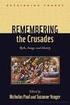 XVII Sympozjum Modelowanie i Symulacja Systemów Pomiarowych 20-24 września 2009r., Krynica INSTRUKCJA DLA AUTORÓW Imię i nazwisko autora(-ów) 1) STRESZCZENIE Niniejsza instrukcja dotyczy sposobu przygotowania
XVII Sympozjum Modelowanie i Symulacja Systemów Pomiarowych 20-24 września 2009r., Krynica INSTRUKCJA DLA AUTORÓW Imię i nazwisko autora(-ów) 1) STRESZCZENIE Niniejsza instrukcja dotyczy sposobu przygotowania
Tworzenie prezentacji multimedialnych
 Tworzenie prezentacji multimedialnych Krzywa uwagi 100 % zainteresowanych słuchaczy 75 50 25 minuty 10 20 30 40 45 źródło: H.R. Mills: Techniques of Technical Training, Macmillan, London, 1977 Efektywność
Tworzenie prezentacji multimedialnych Krzywa uwagi 100 % zainteresowanych słuchaczy 75 50 25 minuty 10 20 30 40 45 źródło: H.R. Mills: Techniques of Technical Training, Macmillan, London, 1977 Efektywność
WYMAGANIA EGZAMINACYJNE Z PRZYKŁADAMI ZADAŃ
 WYMAGANIA EGZAMINACYJNE Z PRZYKŁADAMI ZADAŃ Kwalifikacja K1 A.54. Przygotowanie materiałów graficznych do procesu drukowania 1. Przykłady zadań do części pisemnej egzaminu dla wybranych umiejętności z
WYMAGANIA EGZAMINACYJNE Z PRZYKŁADAMI ZADAŃ Kwalifikacja K1 A.54. Przygotowanie materiałów graficznych do procesu drukowania 1. Przykłady zadań do części pisemnej egzaminu dla wybranych umiejętności z
Uniwersytet Humanistyczno-Przyrodniczy Jana Kochanowskiego w Kielcach WYDZIAŁ PEDAGOGICZNY I ARTYSTYCZNY Instytut Edukacji Muzycznej
 Uniwersytet Humanistyczno-Przyrodniczy Jana Kochanowskiego w Kielcach WYDZIAŁ PEDAGOGICZNY I ARTYSTYCZNY Instytut Edukacji Muzycznej Struktura pisemnej pracy licencjackiej / magisterskiej 1. STRONA TYTUŁOWA
Uniwersytet Humanistyczno-Przyrodniczy Jana Kochanowskiego w Kielcach WYDZIAŁ PEDAGOGICZNY I ARTYSTYCZNY Instytut Edukacji Muzycznej Struktura pisemnej pracy licencjackiej / magisterskiej 1. STRONA TYTUŁOWA
budowa i zasady użycia znaku Fundacji
 budowa i zasady użycia znaku Fundacji logo fundacji wspomagania wsi budowa i kolorystyka pieczęć napis Znak podstawowy Podstawowy znak składa się z dwóch części: okrągłej pieczęci i napisu: Fundacja Wspomagania
budowa i zasady użycia znaku Fundacji logo fundacji wspomagania wsi budowa i kolorystyka pieczęć napis Znak podstawowy Podstawowy znak składa się z dwóch części: okrągłej pieczęci i napisu: Fundacja Wspomagania
3.1. Na dobry początek
 Klasa I 3.1. Na dobry początek Regulamin pracowni i przepisy BHP podczas pracy przy komputerze Wykorzystanie komputera we współczesnym świecie Zna regulamin pracowni i przestrzega go. Potrafi poprawnie
Klasa I 3.1. Na dobry początek Regulamin pracowni i przepisy BHP podczas pracy przy komputerze Wykorzystanie komputera we współczesnym świecie Zna regulamin pracowni i przestrzega go. Potrafi poprawnie
arkusz zespołowej analizy ryzyk LIC 3 rodzaje ryzyka, MGR 5 rodzajów ryzyka; rejestr zmian; dokument wiedzy nabytej; dokument Rekomendacje i
 Standardy pracy dyplomowej (licencjackiej i magisterskiej) w formie projektu w Wyższej Szkole Zarządzania i Bankowości w Poznaniu na kierunkach administracja oraz zarządzanie (profil praktyczny) od roku
Standardy pracy dyplomowej (licencjackiej i magisterskiej) w formie projektu w Wyższej Szkole Zarządzania i Bankowości w Poznaniu na kierunkach administracja oraz zarządzanie (profil praktyczny) od roku
Regulamin Egzaminu Dyplomowego w Wyższej Szkole Kosmetyki i Nauk o Zdrowiu w Łodzi
 Regulamin Egzaminu Dyplomowego w Wyższej Szkole Kosmetyki i Nauk o Zdrowiu w Łodzi Podstawa prawna 1 Podstawą prawną dla ustalenia regulaminu egzaminu dyplomowego WSKiNoZ w Łodzi jest: 1. Statut WSKiNoZ
Regulamin Egzaminu Dyplomowego w Wyższej Szkole Kosmetyki i Nauk o Zdrowiu w Łodzi Podstawa prawna 1 Podstawą prawną dla ustalenia regulaminu egzaminu dyplomowego WSKiNoZ w Łodzi jest: 1. Statut WSKiNoZ
ZALECENIA DOTYCZĄCE ROZPRAWY DOKTORSKIEJ
 ZALECENIA DOTYCZĄCE ROZPRAWY DOKTORSKIEJ INSTYTUT MASZYN I URZĄDZEŃ ENERGETYCZNYCH GLIWICE 2017 SPIS TREŚCI Wstęp... 3 1. Wymagania ogólne... 3 1.1. Forma i zawartość pracy... 3 2. Marginesy... 3 3. Krój
ZALECENIA DOTYCZĄCE ROZPRAWY DOKTORSKIEJ INSTYTUT MASZYN I URZĄDZEŃ ENERGETYCZNYCH GLIWICE 2017 SPIS TREŚCI Wstęp... 3 1. Wymagania ogólne... 3 1.1. Forma i zawartość pracy... 3 2. Marginesy... 3 3. Krój
Karta Plik: www.slow7.pl. www.slow7.pl. Pozwala szybko zapisać plik. Pozwala na zapisanie pliku. Otwiera nowy dokument.
 Karta Plik: Pozwala szybko zapisać plik Pozwala na zapisanie pliku Otwiera nowy dokument Zamyka dokument Wyświetla informacje o dokumencie umożliwia chronić prezentacje za pomocą hasła wyszukuje problemy
Karta Plik: Pozwala szybko zapisać plik Pozwala na zapisanie pliku Otwiera nowy dokument Zamyka dokument Wyświetla informacje o dokumencie umożliwia chronić prezentacje za pomocą hasła wyszukuje problemy
CELEM NAPISANIA PRACY MAGISTERSKIEJ JEST WYKAZANIE, ŻE STUDENT: 1. POTRAFI POSŁUGIWAĆ SIĘ NABYTĄ WIEDZĄ 2. UMIE STOSOWAĆ METODY PRACY NAUKOWEJ 6
 CELEM NAPISANIA PRACY MAGISTERSKIEJ JEST WYKAZANIE, ŻE STUDENT: 1. POTRAFI POSŁUGIWAĆ SIĘ NABYTĄ WIEDZĄ 2.ROZSZERZYŁ SWOJĄ WIEDZĘ O OPISYWANYM W PRACY ZAGADNIENIU 3.DOSTRZEGA PRAWIDŁOWOŚCI WYSTĘPUJĄCE
CELEM NAPISANIA PRACY MAGISTERSKIEJ JEST WYKAZANIE, ŻE STUDENT: 1. POTRAFI POSŁUGIWAĆ SIĘ NABYTĄ WIEDZĄ 2.ROZSZERZYŁ SWOJĄ WIEDZĘ O OPISYWANYM W PRACY ZAGADNIENIU 3.DOSTRZEGA PRAWIDŁOWOŚCI WYSTĘPUJĄCE
EGZAMIN POTWIERDZAJĄCY KWALIFIKACJE W ZAWODZIE
 Arkusz zawiera informacje prawnie chronione do momentu rozpoczęcia egzaminu Nazwa kwalifikacji: Realizacja projektów multimedialnych Oznaczenie kwalifikacji: AU.28 Numer zadania: 01 Numer PESEL zdającego*
Arkusz zawiera informacje prawnie chronione do momentu rozpoczęcia egzaminu Nazwa kwalifikacji: Realizacja projektów multimedialnych Oznaczenie kwalifikacji: AU.28 Numer zadania: 01 Numer PESEL zdającego*
Ćwiczenie 4-PowerPoint
 Ćwiczenie 4-PowerPoint 1. Otworzyć plik o nazwie Pierwsza prezentacja.ppt znajdujący się na dysku D i zapisać prezentację pod nazwą Podsumowanie.ppt na dysku D. 2. W widoku normalnym ustawić powiększenie
Ćwiczenie 4-PowerPoint 1. Otworzyć plik o nazwie Pierwsza prezentacja.ppt znajdujący się na dysku D i zapisać prezentację pod nazwą Podsumowanie.ppt na dysku D. 2. W widoku normalnym ustawić powiększenie
Jak przygotować poster naukowy
 Jak przygotować poster naukowy Krótki poradnik Waldemar Ignaciuk WZiKS Instytut Przedsiębiorczości Czym jest poster? Plakat naukowy (zwany posterem) forma prezentacji naukowej, prezentacji graficznej,
Jak przygotować poster naukowy Krótki poradnik Waldemar Ignaciuk WZiKS Instytut Przedsiębiorczości Czym jest poster? Plakat naukowy (zwany posterem) forma prezentacji naukowej, prezentacji graficznej,
EGZAMIN POTWIERDZAJĄCY KWALIFIKACJE W ZAWODZIE Rok 2018 CZĘŚĆ PRAKTYCZNA
 Arkusz zawiera informacje prawnie chronione do momentu rozpoczęcia egzaminu Układ graficzny CKE 2017 Nazwa kwalifikacji: Wykonywanie i realizacja projektów multimedialnych Oznaczenie kwalifikacji: A.25
Arkusz zawiera informacje prawnie chronione do momentu rozpoczęcia egzaminu Układ graficzny CKE 2017 Nazwa kwalifikacji: Wykonywanie i realizacja projektów multimedialnych Oznaczenie kwalifikacji: A.25
EDYCJA TEKSTU MS WORDPAD
 EDYCJA TEKSTU MS WORDPAD EDYCJA TEKSTU - MS WORDPAD WordPad (ryc. 1 ang. miejsce na słowa) to bardzo przydatny program do edycji i pisania tekstów, który dodatkowo dostępny jest w każdym systemie z rodziny
EDYCJA TEKSTU MS WORDPAD EDYCJA TEKSTU - MS WORDPAD WordPad (ryc. 1 ang. miejsce na słowa) to bardzo przydatny program do edycji i pisania tekstów, który dodatkowo dostępny jest w każdym systemie z rodziny
